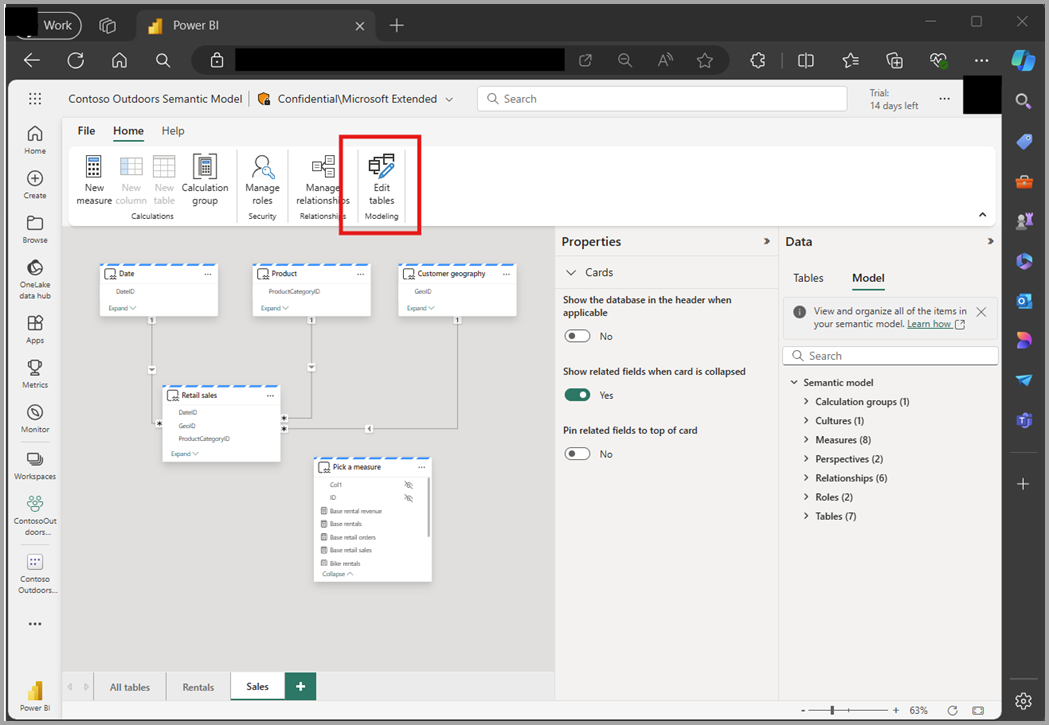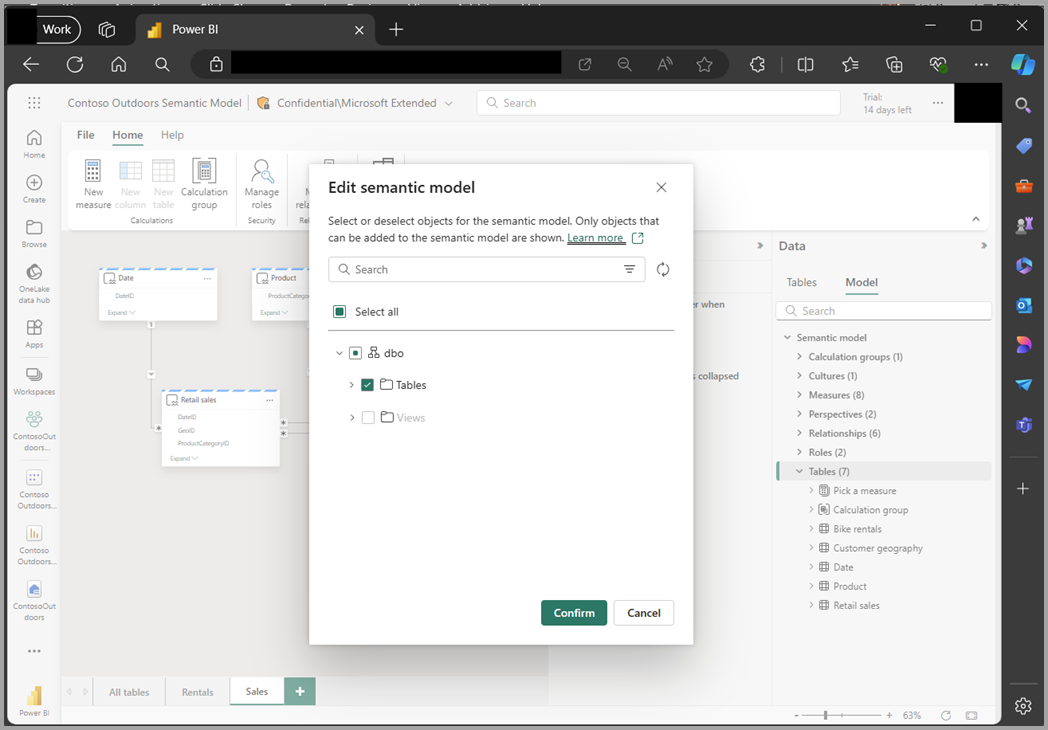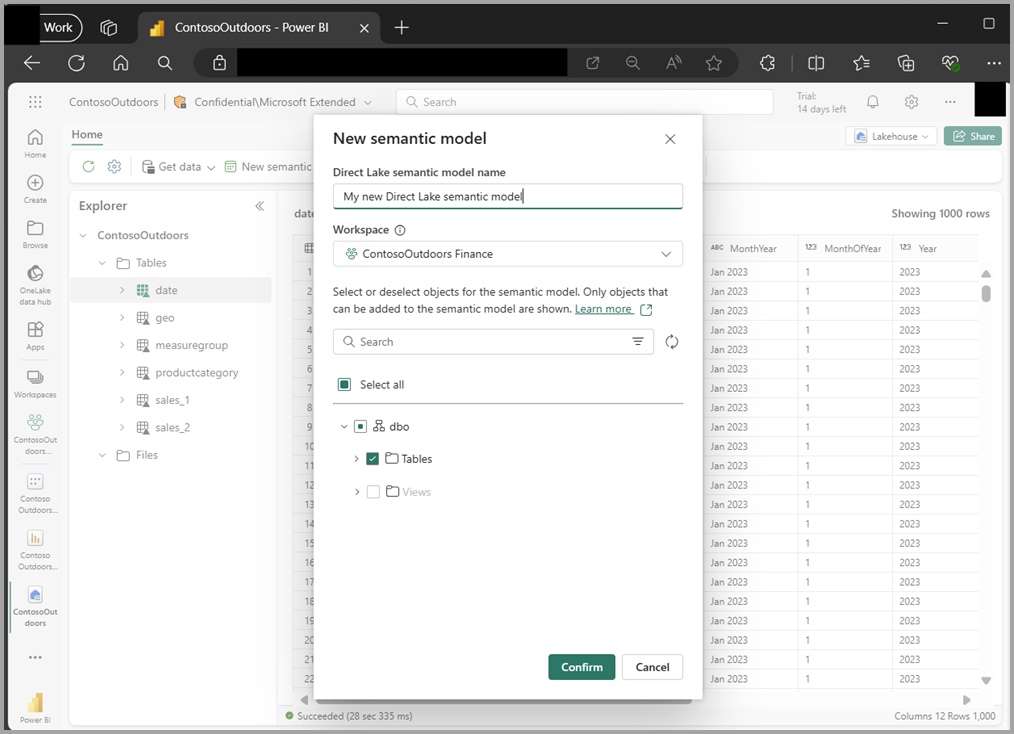Edición de tablas para modelos semánticos de Direct Lake
Los modelos semánticos de las tablas del modo Direct Lake proceden de datos de Microsoft Fabric y OneLake. En lugar de la experiencia de transformación de datos de importación de Power BI y DirectQuery, el modo Direct Lake utiliza la experiencia Editar tablas, lo que le permite decidir qué tablas quiere que use el modelo semántico en modo Direct Lake.
Uso y características de las tablas de edición
El propósito de Editar tablas es agregar o quitar tablas en el modelo semántico en modo Direct Lake. Estas tablas residen en un único elemento de Fabric que escribe datos en OneLake, como una instancia de Lakehouse o Warehouse.
En la imagen siguiente se muestra el cuadro de diálogo inicial Editar tablas:
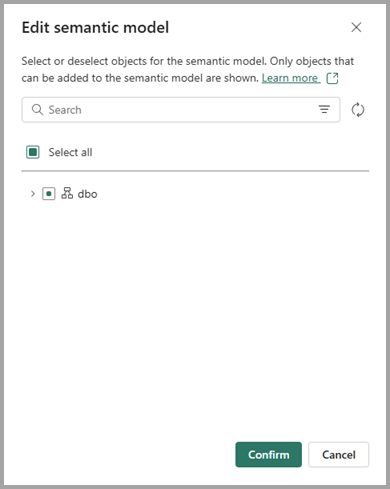
Las áreas del cuadro de diálogo Editar tablas son las siguientes:
- Título muestra si está editando o creando.
- Texto de información y vínculo Más información a la documentación de Direct Lake.
- Buscar para encontrar la tabla o vista específica del origen de datos.
- Filtro para limitar el esquema o el tipo de objeto (tabla o vista) que se muestra.
- Recargar para sincronizar el punto de conexión de análisis SQL de un almacén de lago de datos o un almacén de datos (se necesita permiso de escritura en el almacén de lago de datos o el almacén de datos). No está disponible en todos los escenarios.
- Vista de árbol organiza las tablas o vistas disponibles:
- Nombre del esquema
- Tipo de objeto (tabla o vista)
- Nombre de tabla o vista
- Tipo de objeto (tabla o vista)
- Nombre del esquema
- Casillas de verificación permiten seleccionar o anular la selección de tablas o vistas que se van a usar en el modelo semántico.
- El botón de Confirmar o Cancelar te permite decidir si realizar el cambio en el modelo semántico.
En el modelo semántico, se puede cambiar el nombre de las tablas y columnas para soportar las expectativas de reportes. Las tablas de edición siguen mostrando los nombres de tabla de origen de datos y la sincronización de esquemas no afecta al cambio de nombre del modelo semántico.
En el almacén de lago de datos, también se pueden cambiar los nombres de las tablas y vistas. Si el origen de datos ascendente cambia el nombre de una tabla o columna después de agregarla al modelo semántico, la sincronización del esquema del modelo semántico seguirá buscando la tabla con el nombre anterior, por lo que la tabla se quitará del modelo en la sincronización de esquemas. La tabla con el nuevo nombre se mostrará en la cuadro de diálogo Editar tablas como desactivada, y debe volver a comprobarse explícitamente y agregarse de nuevo al modelo semántico. Las medidas se pueden mover a la nueva tabla, pero es necesario volver a aplicar las relaciones y las actualizaciones de propiedades de columna a la tabla.
Puntos de entrada
En las secciones siguientes se describen varias maneras de editar modelos semánticos en Direct Lake.
Edición de un modelo semántico en modo Direct Lake en el modelado web
Al editar un modelo semántico en el explorador, hay un botón de la cinta para iniciar Editar tablas, como se muestra en la imagen siguiente.
Al seleccionar el botón de la cinta, se abre el cuadro de diálogo Editar tablas, como se muestra en la siguiente imagen.
Puede realizar muchas acciones que afecten a las tablas en el modelo semántico:
- Al seleccionar el botón Confirmar sin cambios, se inicia una sincronización de esquemas. Cualquier cambio de tabla en el origen de datos, como una columna agregada o eliminada, se aplica al modelo semántico.
- Al seleccionar el botón Cancelar, se regresa a la edición del modelo sin aplicar ninguna actualización.
- Al seleccionar tablas o vistas previamente no seleccionadas, los elementos seleccionados se agregan al modelo semántico.
- Al anular la selección de tablas o vistas seleccionadas anteriormente se quitan del modelo semántico.
Las tablas que tienen medidas pueden no seleccionarse, pero seguirán mostrándose en el modelo con columnas quitadas y solo mostrando medidas. Las medidas se pueden eliminar o mover a una tabla diferente. Cuando se hayan movido o eliminado todas las medidas, vuelva a Editar tablas y haga clic en Confirmar para dejar de mostrar la tabla vacía en el modelo.
Creación de un nuevo modelo semántico desde Lakehouse y Warehouse
Al crear un modelo semántico, debe especificar dos propiedades:
- modelo semántico de Direct Lake: El nombre del modelo semántico en el espacio de trabajo, que se puede cambiar más adelante. Si el modelo semántico con el mismo nombre ya existe en el área de trabajo, se anexa automáticamente un número al final del nombre del modelo.
- Área de trabajo: Área de trabajo donde se guarda el modelo semántico. De forma predeterminada, el área de trabajo en la que está trabajando está seleccionada, pero puede cambiarla a otra área de trabajo de Fabric.
En la imagen siguiente se muestra el cuadro de diálogo Nuevo modelo semántico.
Modelo semántico predeterminado
Hay algunas diferencias para el modelo semántico de Power BI predeterminado en modo Direct Lake. Consulte el artículo modelos semánticos de Power BI predeterminados en Microsoft Fabric para obtener más información sobre las diferencias.